Jak wyświetlić temperaturę i procent baterii na pasku stanu na Androidzie
Urządzenia z Androidem są produkowane przez wiele firm i wszystkie wprowadzają subtelne zmiany w oryginalnej wersji Androida, aby zapewnić wyjątkowe wrażenia. Z tego powodu jest kilka smartfonów z Androidem, które się wyświetlają bateria procent wraz z poziomem, podczas gdy wielu nie. Poza tym, co jeśli chcesz mieć stały podgląd temperatury baterii? Nie sądzę, aby jakikolwiek telefon z Androidem to obecnie wyświetlał. Aby pomóc Ci w pokazywaniu temperatury baterii i procentu na pasku stanu na Androidzie bez rootowania, jesteśmy tutaj z tym samouczkiem.
Nie da się ukryć, że smartfony z Androidem mają sporo problemów z przegrzewaniem. Aby sobie z tym poradzić jest mnóstwo aplikacje chłodzące w Sklepie Play dostępnym za darmo. Jeśli jesteś jednym z tych użytkowników, którzy chcą być na bieżąco z temperaturą baterii, potrzebujesz tylko aplikacji i kilku dotknięć, aby wyświetlać ją na ekranie urządzenia przez cały czas, a nawet na ekranie blokady. Oto jak.
Wyświetlaj temperaturę i procent baterii na pasku stanu w systemie Android
- Aby rozpocząć, musisz zainstalować niesamowitą aplikację o nazwie Fajne narzędzie ze Sklepu Play lub użyj następujących link.
- Uruchom aplikację po jej zainstalowaniu. Stuknij w Etykiety i wybierz Poziom baterii i Temperatura baterii. Znajdziesz tu również inne opcje, takie jak użycie procesora, pamięci RAM itp.
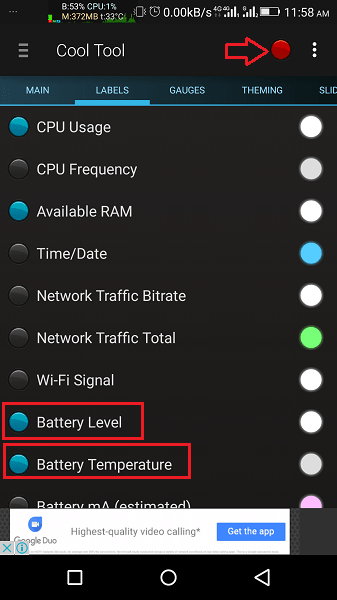
- Aby włączyć poziom naładowania baterii i temperaturę na pasku stanu, dotknij okrągły przycisk ukrywania/pokazywania na lewo od 3 kropek.
- Och! Dzięki temu w lewym górnym rogu zobaczysz pływające okno wyświetlające informacje wybrane powyżej.
To okno działa jak pasek stanu. Pozostaje na ekranie zawsze i za każdym razem. Dzięki temu możesz mieć oko na statystyki z dowolnego ekranu.
Sugerowany odczyt: Najlepsze aplikacje do regulacji głośności i wzmacniaczy
Zmień lokalizację, czcionkę i motyw okna
- Jeśli chcesz, aby informacje były wyświetlane w innym miejscu, wybierz Główny patka.
- Zejdź na dół i użyj ikony koła, aby dostosować położenie okna informacji o poziomie naładowania baterii i temperaturze.
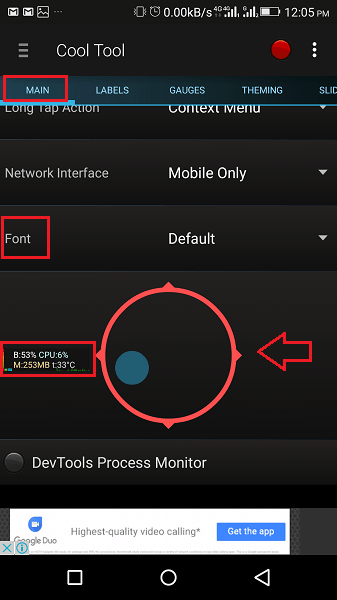
- Na tym samym ekranie możesz zmienić czcionkę tekstu na pasku.
- Możesz także wybrać inny motyw dla paska stanu, taki jak okno. Aby to zrobić, dotknij Theming i wybierz żądany motyw.
Teraz możesz być na bieżąco z niezbędnymi informacjami związanymi z urządzeniem z Androidem, korzystając z okna paska stanu, które zapewnia ta aplikacja. To jedna z najbardziej przydatnych aplikacji, jakie wypróbowałem. Jak o tobie? Daj nam znać swoje przemyślenia w komentarzach.
Derniers articles